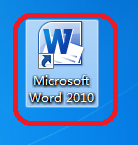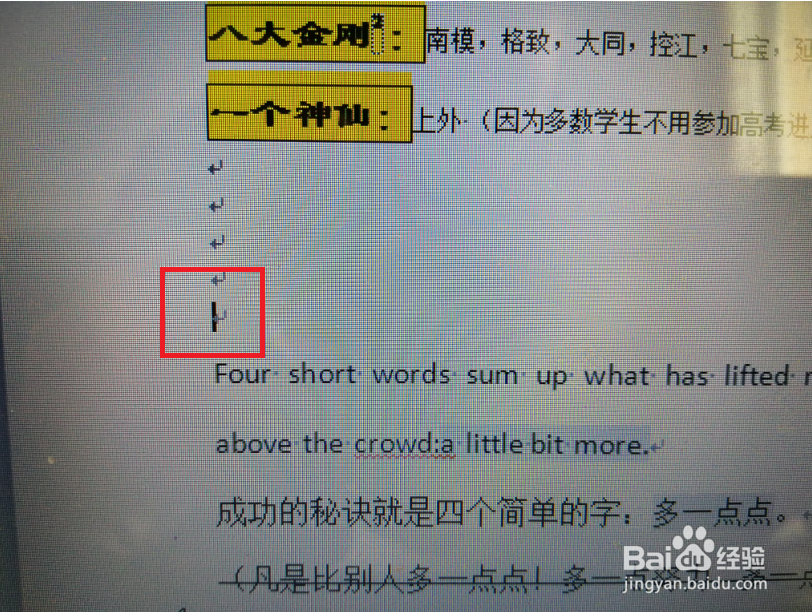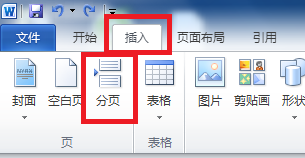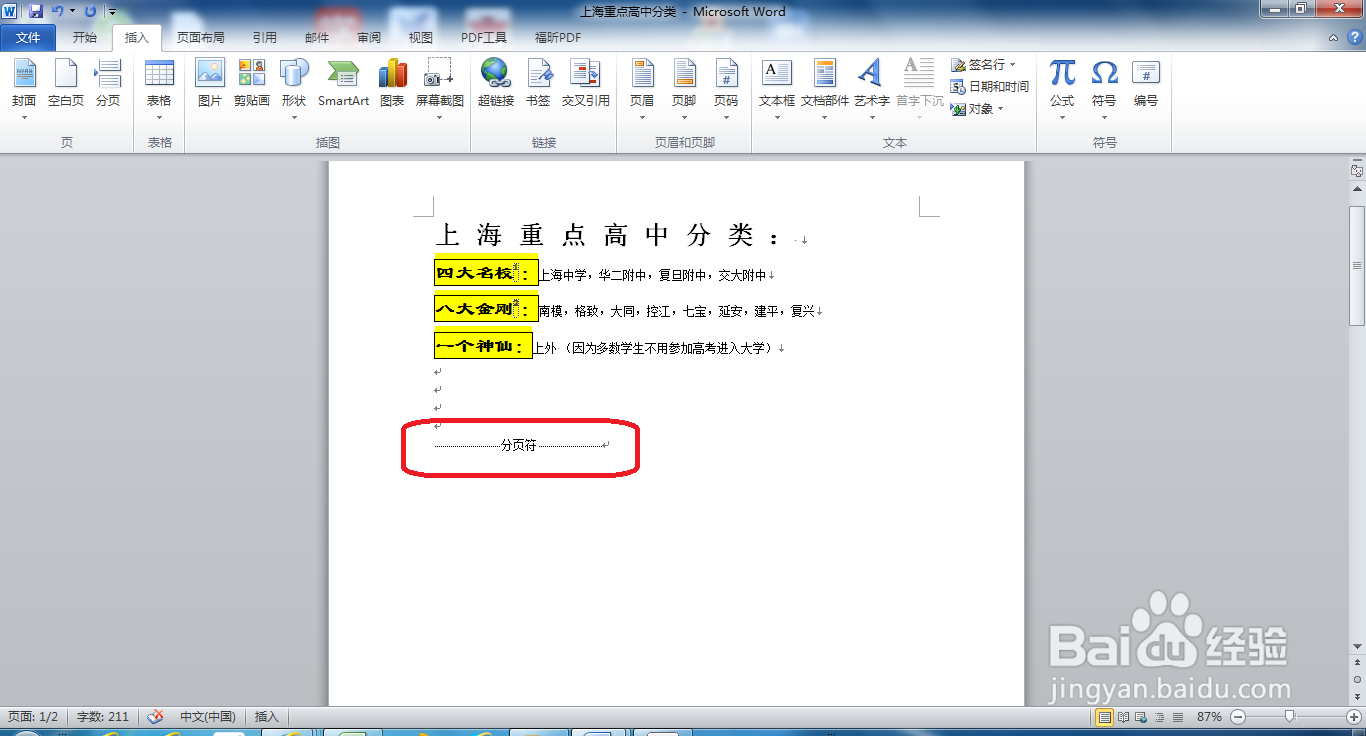Word文档中如何快速分页
1、鼠标左键双击桌面快捷图标Word 2010;
2、随机打开一篇已经制作完成的文档为例;
3、将光标定位于需要分页的位置;
4、点击“插入--分页”;
5、此时,就会发现定位处上一页文档结尾处已经添加了一个“分页符”,同时其它内容已经移到了下面的页面了。
6、总结:鼠标左键双击桌面快觥终窝计捷图标Word 2010;随机打开一篇已经制作完成的文档为例;将光标定位于需要分页的位置;点击“插入--分页”;此时,就讵畿缤耒会发现定位处上一页文档结尾处已经添加了一个“分页符”,同时其它内容已经移到了下面的页面了。
声明:本网站引用、摘录或转载内容仅供网站访问者交流或参考,不代表本站立场,如存在版权或非法内容,请联系站长删除,联系邮箱:site.kefu@qq.com。
阅读量:82
阅读量:72
阅读量:32
阅读量:90
阅读量:81